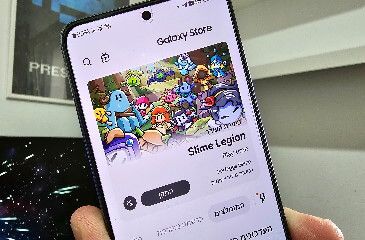כיצד להוריד תמונה ממוזערת Thumbnail מסרטון ביוטיוב
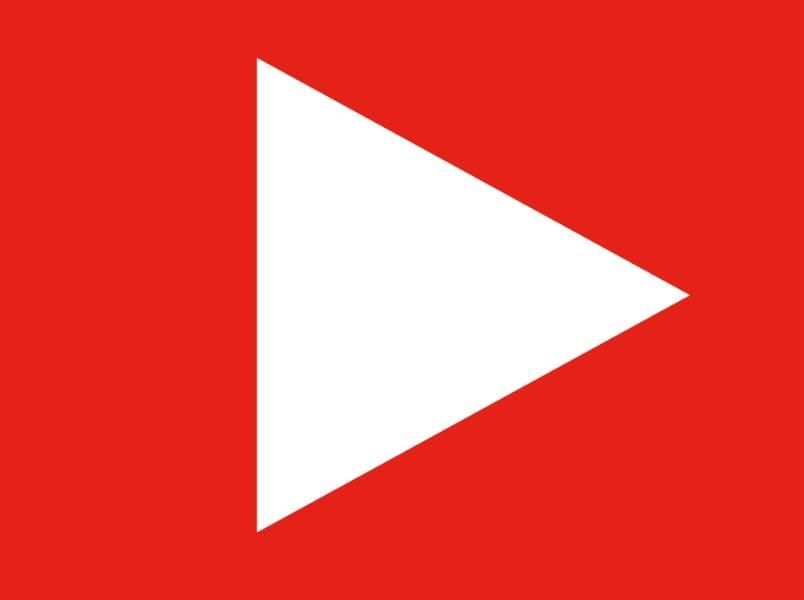
במדריך הבא אנחנו הולכים ללמד אתכם כיצד תוכלו להוריד בקלות את התמונה הממוזערת או בלעז Thumbnail של סרטון כלשהוא אשר נמצא ביוטיוב. תוכלו להוריד את התמונה הממוזערת בגדלים ובאיכויות שונות מבלי הצורך להשתמש באף תוכנה או אתר.
אז למה בכלל צריך להוריד תמונה ממוזערת מסרטון ? אם למשל אתם יוטיוברים שמרוויחים כסף מיוטיוב, יכול להיות שתרצו להשתמש בתמונה הממוזערת לצורך מאמר שכתבתם הקשור לאותו הסרטון או לשימושים נוספים אחרים.
יכול להיות גם שאהבתם תמונה ממוזערת של סרטון כלשהוא ביוטיוב ואתם מעוניינים להשתמש בה לצרכים שלכם, רק קחו בחשבון שקודם תצטרכו לבקש מהיוצר או היוצרת של הסרטון אישור להשתמש בתמונה שלהם.
הורדת תמונות ממוזערות מסרטונים באיכות נמוכה, בינונית וגבוהה
את התמונה הממוזערת תוכלו להוריד בשלושה גדלים ואיכויות שונות, כמובן שככל שתבחרו בתמונה באיכות גבוהה ובגודל גדול יותר, כך גם גודל הקובץ יהיה גדול יותר.
הורדת תמונה ממוזערת בגודל קטן
כדי להוריד את התמונה הממוזערת של סרטון מסוים בגודל קטן, בצעו את השלבים הבאים:
1. היכנסו לסרטון שממנו אתם רוצים להוריד את התמונה הממוזערת --> העתיקו את המזהה (id) הייחודי של הסרטון.
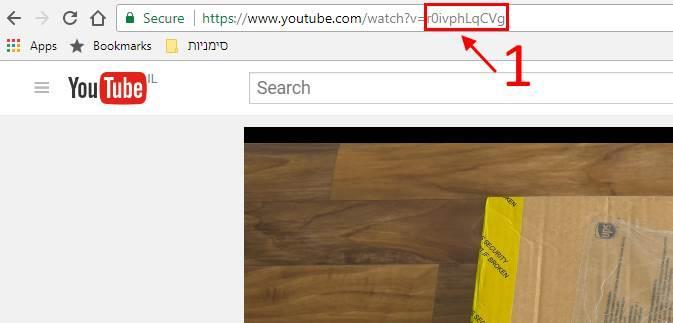
מזהה id של סרטון ביוטיוב
2. בשורת הכתובת של הדפדפן הדביקו את הכתובת הבאה http://img.youtube.com/vi/VIDEOID/mqdefault.jpg --> לאחר מכן החליפו את המילה VIDEOID במזהה הייחודי של הסרטון ממנו אתם רוצים להוריד את התמונה הממוזערת --> לאחר מכן הקליקו על מקש האנטר במקלדת.
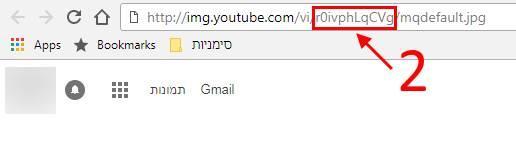
החלפת VIDEOID במזהה של הסרטון
3. כעת ייפתח דף ובו תופיע התמונה הממוזערת Thumbnail של הסרטון --> הקליקו עליה קליק ימני בעכבר ושמרו אותה במחשב.
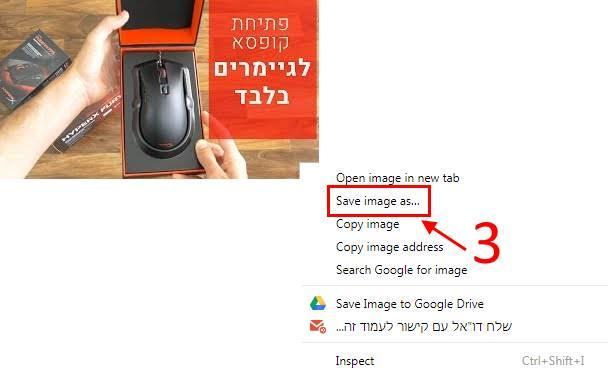
שמירת התמונה הממוזערת במחשב
לאחר מכן תוכלו למצוא את התמונה שהורדתם במיקום בו שמרתם אותה.
הורדת תמונה ממוזערת בגודל בינוני
ניתן להוריד את התמונה הממוזערת Thumbnail באיכות קצת יותר טובה ובגודל בינוני ביחס של 4:3. פשוט בצעו את כל השלבים אשר מתוארים בסעיפים קודמים של הורדת תמונה ממוזערת בגודל קטן, אך הפעם השתמשו בכתובת הבאה http://img.youtube.com/vi/VIDEOID/0.jpg.
גם כאן החליפו את המילה VIDEOID במזהה הסרטון הייחודי ולאחר מכן לחצו על מקש האנטר --> כעת תוכלו להוריד את התמונה הממוזערת של הסרטון בגודל בינוני.
הורדת תמונה ממוזערת בגודל מקסימלי (גדול)
ניתן להוריד את התמונה הממוזערת בגודל המקסימלי שלה רק במידה והמשתמש העלה אותה בגודל של 1280x720. בצעו את כל השלבים אשר מתוארים בסעיפים קודמים של הורדת תמונה ממוזערת בגודל קטן, אך הפעם השתמשו בכתובת הבאה http://img.youtube.com/vi/VIDEOID/maxresdefault.jpg.
החליפו את המילה VIDEOID במזהה הסרטון הייחודי, לאחר מכן לחצו על מקש האנטר במקלדת --> כעת תוכלו להוריד את התמונה הממוזערת של הסרטון בגודל המקסימלי שלה.
שימו לב שכל פעם משתנה הסיומת של הכתובת ממנה ניתן להוריד את התמונה הממוזערת של הסרטון. לדוגמא: כאשר הורדנו את התמונה הממוזערת בגודל קטן, הסיומת של הכתובת הייתה http://img.youtube.com/vi/VIDEOID/mqdefault.jpg, ו- mqdefault.jpg הופיע בסוף הכתובת.
כאשר הורדנו את התמונה הממוזערת בגודל המקסימלי, הסיומת של הכתובת הייתה http://img.youtube.com/vi/VIDEOID/maxresdefault.jpg, ו- maxresdefault.jpg הופיע בסוף הכתובת.
אז אם העליתם סרטון ואתם רוצים להוריד את התמונה הממוזערת שלו או במידה ואתם מעוניינים להוריד תמונה ממוזערת של סרטון של יוצר אחר (באישור שלו או שלה כמובן) תוכלו לעשות זאת בקלות מבלי להיעזר בתוכנות או אתרים שאינכם מכירים.